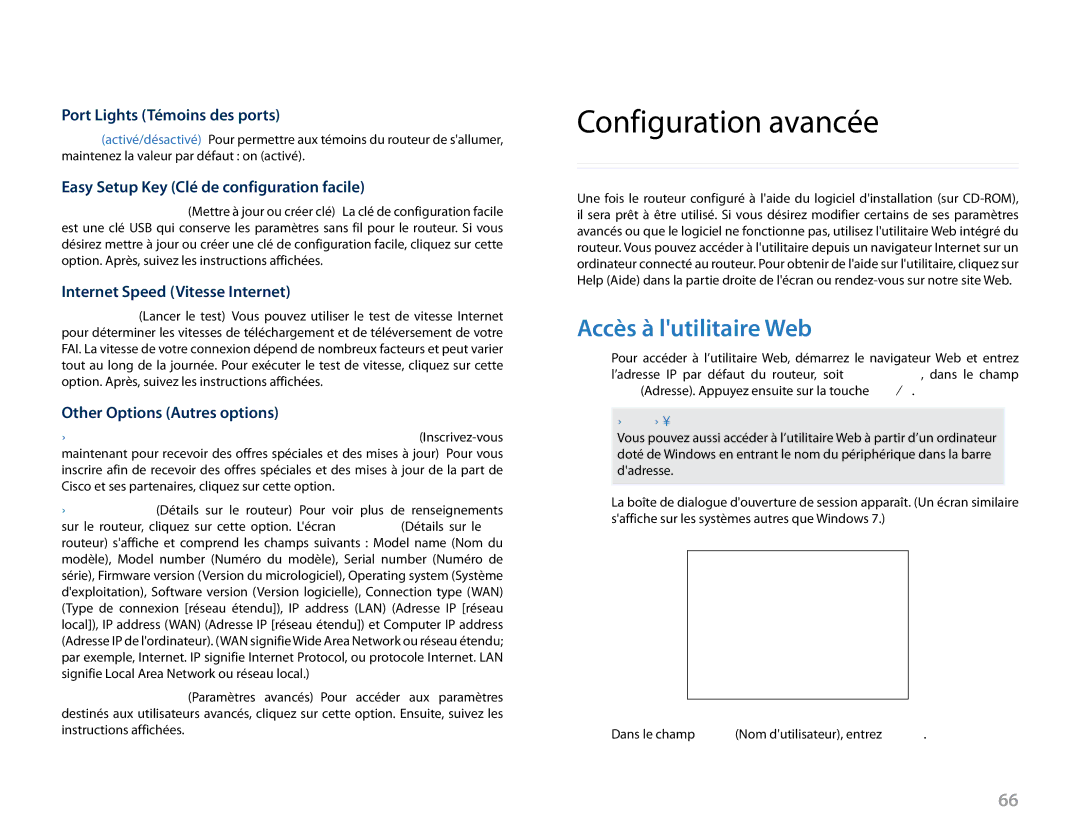Linksys X2000/X3000
Port Lights (Témoins des ports)
on/off (activé/désactivé) Pour permettre aux témoins du routeur de s'allumer, maintenez la valeur par défaut : on (activé)..
Easy Setup Key (Clé de configuration facile)
Update or create key (Mettre à jour ou créer clé) La clé de configuration facile est une clé USB qui conserve les paramètres sans fil pour le routeur.. Si vous désirez mettre à jour ou créer une clé de configuration facile, cliquez sur cette option.. Après, suivez les instructions affichées..
Internet Speed (Vitesse Internet)
Launch Test (Lancer le test) Vous pouvez utiliser le test de vitesse Internet pour déterminer les vitesses de téléchargement et de téléversement de votre FAI.. La vitesse de votre connexion dépend de nombreux facteurs et peut varier tout au long de la journée.. Pour exécuter le test de vitesse, cliquez sur cette option.. Après, suivez les instructions affichées..
Other Options (Autres options)
Register now to receive special offers and updates
Router details (Détails sur le routeur) Pour voir plus de renseignements sur le routeur, cliquez sur cette option.. L'écran Router details (Détails sur le routeur) s'affiche et comprend les champs suivants : Model name (Nom du modèle), Model number (Numéro du modèle), Serial number (Numéro de série), Firmware version (Version du micrologiciel), Operating system (Système d'exploitation), Software version (Version logicielle), Connection type (WAN) (Type de connexion [réseau étendu]), IP address (LAN) (Adresse IP [réseau local]), IP address (WAN) (Adresse IP [réseau étendu]) et Computer IP address (Adresse IP de l'ordinateur).. (WAN signifie Wide Area Network ou réseau étendu; par exemple, Internet.. IP signifie Internet Protocol, ou protocole Internet.. LAN signifie Local Area Network ou réseau local..)
Advanced settings (Paramètres avancés) Pour accéder aux paramètres destinés aux utilisateurs avancés, cliquez sur cette option.. Ensuite, suivez les instructions affichées..
Configuration avancée
Configuration avancée
Une fois le routeur configuré à l'aide du logiciel d'installation (sur
Accès à l'utilitaire Web
1.Pour accéder à l’utilitaire Web, démarrez le navigateur Web et entrez l’adresse IP par défaut du routeur, soit 192.168.1.1, dans le champ Address (Adresse).. Appuyez ensuite sur la touche Entrée..
Remarque
Vous pouvez aussi accéder à l’utilitaire Web à partir d’un ordinateur doté de Windows en entrant le nom du périphérique dans la barre d'adresse..
La boîte de dialogue d'ouverture de session apparaît.. (Un écran similaire s'affiche sur les systèmes autres que Windows 7..)
2.Dans le champ User name (Nom d'utilisateur), entrez admin..
66